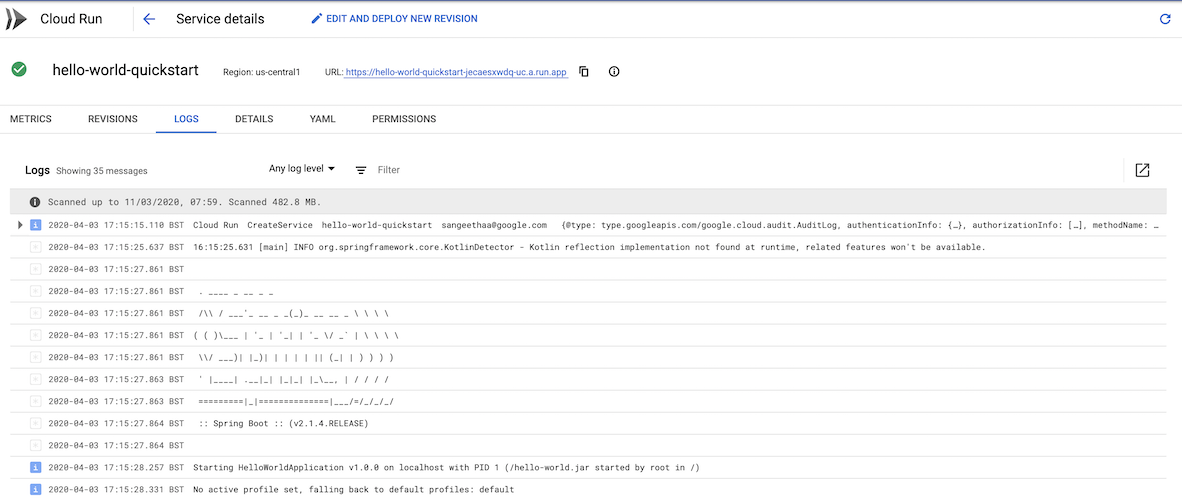Ahora que ya configuraste todo, puedes implementar tu servicio en Cloud Run y verlo en funcionamiento.
Define la configuración de ejecución
Antes de implementar el servicio, debes seguir estos pasos para crear la configuración de ejecución:
- Navega al selector de configuración Run/Debug en la barra de navegación y haz clic en Edit Configurations.
- En el panel izquierdo, haz clic en Cloud Run: Deploy.
- Establece tu ID del proyecto de Google Cloud .
Elige tus preferencias de plataforma en Deployment Platform, ya sea Cloud Run o Knative serving. Para obtener una descripción detallada de cada opción, consulta la guía de la plataforma de Cloud Run.
- Si seleccionaste Cloud Run, elige una región para realizar la implementación.
Si seleccionas Knative Serving, configura la información del clúster de Kubernetes.

Si tu servicio es una API pública o un sitio web, elige Permitir invocaciones no autenticadas en la sección Autenticación. De lo contrario, selecciona Solicitar autenticación.
En Configuración de revisión, Cloud Code propaga automáticamente el campo de URL de la imagen de contenedor con la ubicación de almacenamiento de la imagen (donde almacena tu servicio una vez que lo compila y lo organiza en contenedores). Este valor se basa en el nombre del servicio y el proyecto de Google Cloud .
Si es necesario, puedes anular este valor:
- Tanto para Cloud Run como para Knative Serving, puedes almacenar tus imágenes en cualquiera de las siguientes opciones:
- Artifact Registry, con el formato
REGION-docker.pkg.dev/PROJECT_ID/REPO_NAME/IMAGE_PATH
- REGION es la región admitida del repositorio.
- PROJECT_ID es el ID de tu proyecto Google Cloud que contiene tu clúster.
- REPO_NAME es el nombre del repositorio en el que se almacena tu imagen.
- IMAGE_PATH es la ruta de acceso a tu imagen.
- Artifact Registry, con el formato
REGION-docker.pkg.dev/PROJECT_ID/REPO_NAME/IMAGE_PATH
- Container Registry, con el formato
gcr.io/PROJECT_ID/IMAGE_NAME
- PROJECT_ID es el ID de tu proyecto Google Cloud .
- IMAGE_NAME hace referencia al repositorio de imágenes de contenedor.
Si usas Knative Serving, puedes almacenar tus imágenes en Docker Hub con el formato docker.io/ACCOUNT, en el que ACCOUNT es el nombre de tu cuenta de Docker Hub. Asegúrate de estar autenticado correctamente si usas un repositorio privado de Docker Hub.

- Tanto para Cloud Run como para Knative Serving, puedes almacenar tus imágenes en cualquiera de las siguientes opciones:
En Configuración de compilación, elige si deseas compilar de forma local o en Cloud Build.
Elige un creador y un complemento.
Cloud Code es compatible con tipos de artefactos, Docker, Jib y Buildpacks.
Haga clic en OK.
Opcional: Personaliza la configuración
Cuando implementas tu servicio, puedes especificar parámetros de configuración adicionales, como una cuenta de servicio, variables de entorno y, cuando usas Cloud Run, un conector de VPC y conexiones de SQL. Especifica la configuración adicional en la sección Configuración avanzada de revisión cuando elijas Editar configuraciones.
Variables de entorno:
Las siguientes variables de entorno se agregan de forma automática a los contenedores en ejecución:
| Nombre | Descripción | Ejemplo |
|---|---|---|
| PORT | El puerto en el que debe escuchar el servidor HTTP. | 8080 |
| K_SERVICE | El nombre del servicio de Cloud Run que se ejecuta. | hello-world |
| K_REVISION | El nombre de la revisión de Cloud Run que se ejecuta. | hello-world.1 |
| K_CONFIGURATION | El nombre de la configuración de Cloud Run que creó la revisión. | hello-world |
Implementa tu servicio
Para implementar tu servicio, sigue estos pasos:
- Elige el objetivo de ejecución en el cuadro de diálogo Configuración de ejecución y depuración en la barra de tareas superior.
- Haz clic en
 Ejecutar.
Ejecutar. - Para visualizar el servicio en ejecución, sigue la URL que se muestra en la ventana de salida.
También puedes ver el estado del servicio (métricas, detalles de revisión y mucho más) si sigues la URL de registros que se muestra en la ventana de salida.